
分享RayLink远程控制软件最新企业资讯以及行业前沿技术
如何在远程控制电脑时进行屏幕共享
随着云计算和远程办公的发展,远程控制电脑已经成为了一种普遍的工作方式。而在远程控制电脑时进行屏幕共享,则是提高工作效率、便利协同合作的一个重要功能。本文将介绍如何在远程控制电脑时进行屏幕共享。
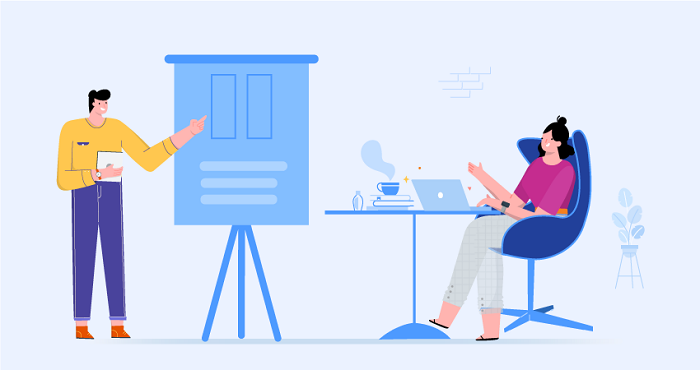
一、选择合适的工具
在进行屏幕共享之前,首先需要选择一款适合自己需求的远程控制工具。目前市面上有很多优秀的远程控制软件,例如RayLink远程桌面提供了屏幕共享的功能。
二、安装和配置远程控制软件
选择好合适的工具后,需要按照软件提供的安装指南进行安装。通常情况下,只需要下载安装包,然后按照软件提示进行安装即可。
安装完成后,还需要进行一些基本的配置。例如设置登录密码和许可证,以确保远程控制的安全性。此外,还可以根据需要设置一些高级选项,例如是否允许远程打印、剪贴板共享等。
三、建立连接
安装和配置完远程控制软件后,就可以开始建立远程连接,并进行屏幕共享了。具体步骤如下:
1、启动远程控制软件,进入登录界面。
2、输入目标电脑的ID或IP地址,点击连接按钮。
3、如果目标电脑正确安装了远程控制软件并开启了屏幕共享功能,连接将会建立起来。
4、若连接需要密码验证,则输入密码进行验证。
5、连接成功后,你便可以通过远程控制软件来控制目标电脑,并查看其屏幕。
四、进行屏幕共享
连接成功后,就可以进行屏幕共享了。具体步骤如下:
1、在远程控制软件的界面上,会有一个"屏幕共享"或"分享屏幕"的选项,点击它。
2、接下来,软件会弹出一个窗口,显示目标电脑的屏幕内容。
3、你可以选择是否要共享整个屏幕,或者只共享特定的程序窗口。
4、点击确认后,你的屏幕将会被共享给其他人,他们可以通过远程控制软件看到你的屏幕内容。
5、在屏幕共享过程中,你还可以进行一些相关设置,例如允许其他人操作你的电脑、禁用音频等。
五、注意事项
在远程控制电脑时进行屏幕共享需要注意以下几点:
1、确保使用的工具和网络连接是安全可靠的,以防止信息泄露和未经授权的访问。
2、在屏幕共享过程中,尽量避免展示敏感信息或隐私内容,确保信息安全。
3、如果共享的屏幕内容过于复杂或网络带宽不足,可能会导致传输延迟和画面卡顿的问题,这时可以调整分辨率或降低图像质量来提高性能。
4、在共享屏幕期间,尽量避免其他不必要的操作,以免影响他人的工作或造成不必要的干扰。
在远程控制电脑时进行屏幕共享是一种高效的协作方式,可以方便快捷地展示自己的屏幕内容,促进团队合作和信息交流。通过选择合适的工具、安装配置软件、建立连接和进行屏幕共享,我们可以轻松实现远程控制电脑时的屏幕共享功能。在使用过程中,要注意信息安全和性能优化的问题,确保远程控制和屏幕共享的顺利进行。





















